- 绿色版查看
- 绿色版查看
- 绿色版查看
- 绿色版查看
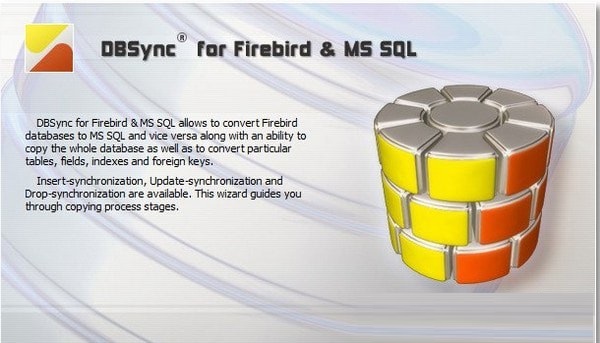
DBSync for Firebird and MSSQL软件介绍
我们的DBConvert for Firebird和MS SQL转换置也会将您的InterBase/Firebird数据库导入到Microsoft SQL Server/Windows Azure SQL数据库中。可能会生成SQL转储文件以绕过防火墙,例如,如果由于您无法访问服务器而无法使用直接转换。Firebird和MS SQL的DBSync支持从Firebird到MSSQL数据库的双向同步以及相反方向的精确同步。Windows Azure SQL数据库也可以配置为复制节点。该工具允许您将旧版InterBase数据库格式复制到现代SQL Server和Firebird格式,反之亦然。在我们的DBSync软件中实现的插入,更新和删除同步可使您的数据库保持最新状态。
DBSync for Firebird and MSSQL软件功能
1、DBSync for Firebird and MSSQL可以更方便转换数据
2、可以将整个数据库的内容全部复制,登录数据库就可以查找转换资源
3、软件支持登录Firebird,可以手动添加转换到mssql的数据
4、也支持数据表转换,将独立的数据表转换到mssql
5、也支持字段转换,数据库里面的字段可以独立输出
6、支持索引内容转换,转换数据简单,轻松将数据传输到msSQL使用
7、软件提供引导步骤,按照步骤选择数据表
8、操作过程简单,每个用户都可以转换Firebird数据库资源
9、也可以通过本软件将msSQL的数据转换到Firebird使用
DBSync for Firebird and MSSQL软件特色
1、所有Firebird/InterBase版本都支持
2、MS SQL,MySQL,Oracle和PostgreSQL之间的双向同步
3、具有批量和量化功能的速度转换
4、将数据保存到Firebird转储中
5、查看从MS SQL到MySQL和Oracle的转换以及后退支持
6、Amazon RDS SQL Server数据库实例支持
7、MS SQL方案支持
8、将数据保存到MS SQL转储中以导出到MS SQL数据库
9、能够选择TCP/IP,PIPE,IPX/SPX通信协议
10.MS SQL Server(Express)2000/2005/2008/2008 R2/2012/2014/2016,SQLAzure支持
DBSync for Firebird and MSSQL安装步骤
1.在华军软件园下载DBSync for Firebird and MSSQL最新版软件包
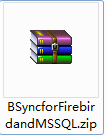
2.解压DBSync for Firebird and MSSQL软件,运行“EXE.文件”
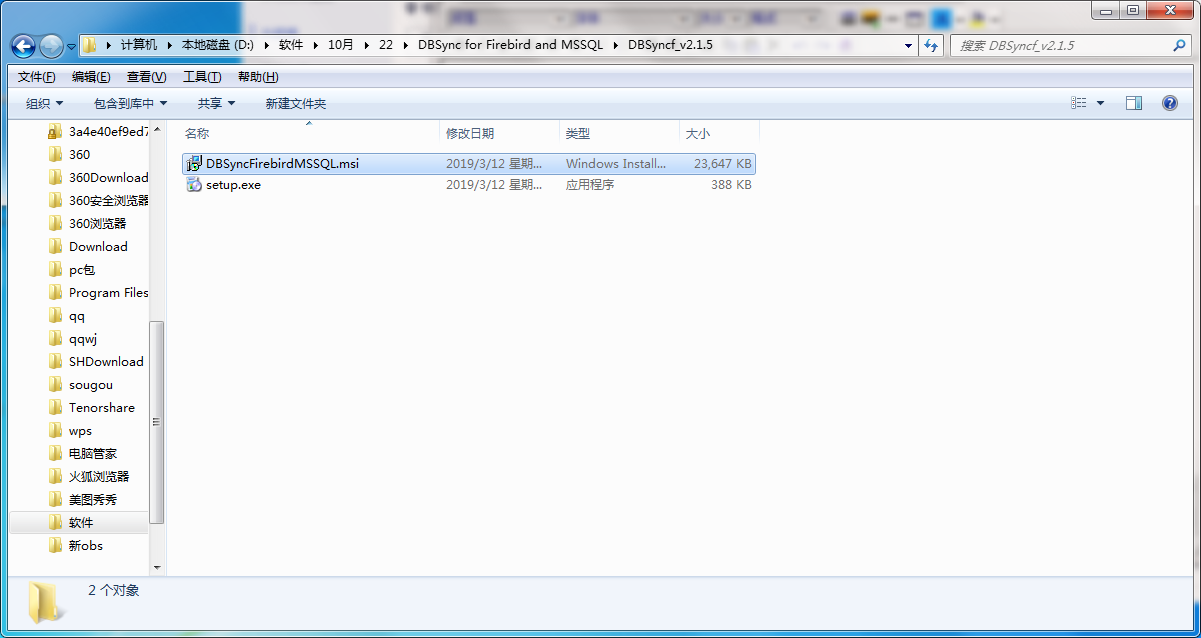
3.双击打开,进入DBSync for Firebird and MSSQL软件界面,点击下一步
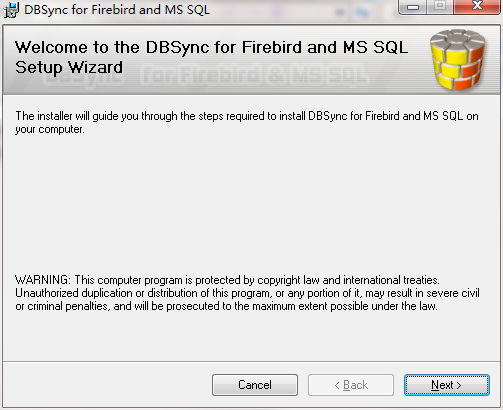
4. 阅读安装许可协议,点击我同意,点击下一步
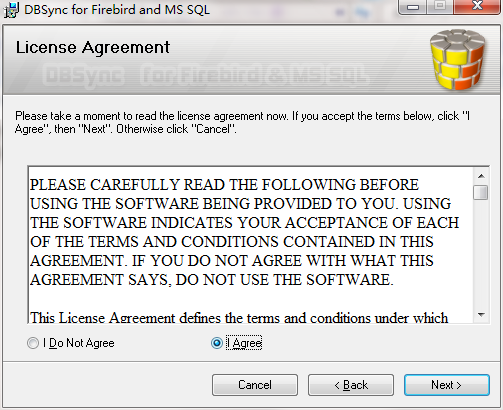
5.选择安装位置,点击下一步
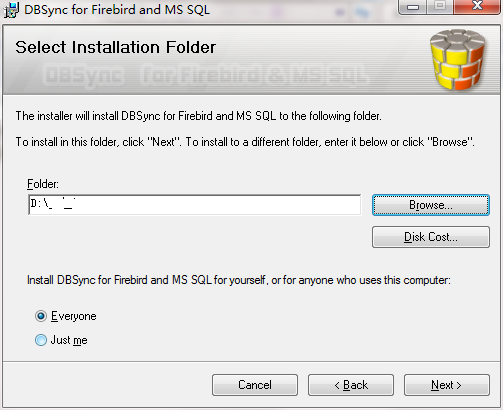
6.安装程序准备安装,点击安装
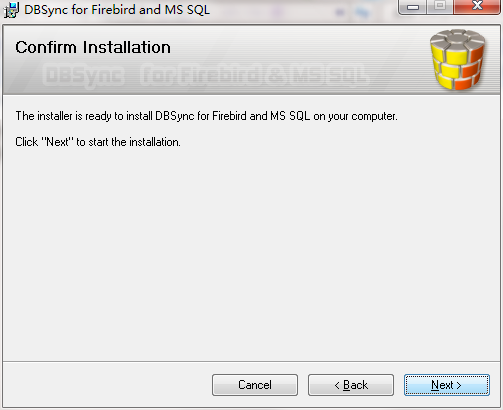
7.点击完成,DBSync for Firebird and MSSQL软件安装成功
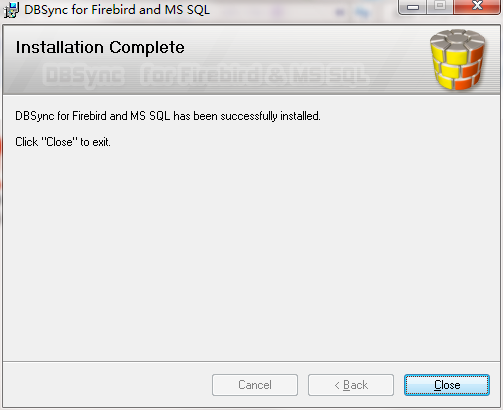
DBSync for Firebird and MSSQL使用方法
1、打开DBSync for Firebird and MSSQL软件,点击try试用,
2、可以在这里查看软件的介绍,点击next进入下一步
3、这里是数据库选择界面,可以选择Firebird数据。下方是服务器登录设置界面
4、也可以添加本地的Firebird数据文件,也可以输入登录数据库的密码
5、由于小编没有登录Firebird数据库,所以就不能执行下一步,有数据库的朋友自己下载测试吧
6、按照左边的步骤设置转换数据的方案,点击next 就可以立即进入下一步
DBSync for Firebird and MSSQL使用说明
数据库选项
单击数据库本身时,右侧面板中将显示“数据库选项”。
有一个“覆盖现有数据库”的选项。如果正在复制的数据库已存在,则此选项
指定是否将覆盖它(这将导致其中的所有数据丢失)。
量化有一个选项。如果选中,则大型数据库的同步速度将会提高。这是通过将整个记录集分成几部分来实现的。
“创建日志”有一个选项。如果选中此选项,则可以跟踪同步期间发生在数据上的所有内容。
如果选中“捕获源和目标之间的更改”复选框,则日志将表示为转储文件
存储生成的查询。
选中“存储转储以进行目标数据库备份”选项将创建包含反向查询的转储文件。数据将采取
转换之前的值。
您可以在此处更改所有数据库的数据类型。
有些特殊符号需要不使用,因为它们是保留的符号
用于MS SQL / Firebird内部用途。在这里,您可以替换数据库中的所有垃圾符号。点击
左侧面板中的数据库名称。数据库选项显示在右侧面板中,您输入所有特殊选项
符号,例如“'”:/ * <> - +“在字段中”垃圾符号替换/删除“。
按“全部替换”按钮后,您将收到一条消息,提示您选择正确的名称。您可以单击“确定”按钮确认提供的名称。如果单击“全部应用”,则所有不需要的符号将自动替换为“替换为”字段中输入的符号。如果您单击“取消”,名称将保持不变。
Field选择
单击“字段”时,表格中包含的所有字段都将显示在右侧面板中。
单击特定字段可以查看有关此字段的特定信息。
在“源字段信息”组中,您可以看到源字段中的字段信息:名称和字段类型。
在“新字段信息”中,您可以配置此字段在结果库中的外观。例如,您可以重命名该字段。
您还可以在此处更改目标数据库中每个字段的数据类型。
选择要在其中设置数据类型的字段。有关此字段的所有信息都将在“新字段信息”组中重现。
单击“新建类型”编辑框中的箭头。在出现的下拉列表中,选择所需的新数据类型。
注意:有一个“仅包括安全类型”选项。如果选中,则仅在“新类型”编辑框中显示与源类型类似的(关系)类型。
对数据映射的所有更改都会在创建后立即自动保存。
DBSync for Firebird and MSSQL更新日志
开发GG说这次真的没有bug了~
华军小编推荐:
在经历了多次的更新与优化,DBSync for Firebird and MSSQL变得更加的人性化,也更加的简单易操作,华军软件园小编亲测,推荐给大家下载,感兴趣的小伙伴还可以下载SQL Server自动安装程序、Data Loader、SQLyog、access工具、DBeaver。







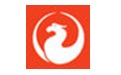


























有用
有用
有用